如何在Chrome中导出和删除已保存的密码 - iYouPort
如何在Chrome中导出和删除已保存的密码
- 不要用浏览器保存密码,始终是重要的
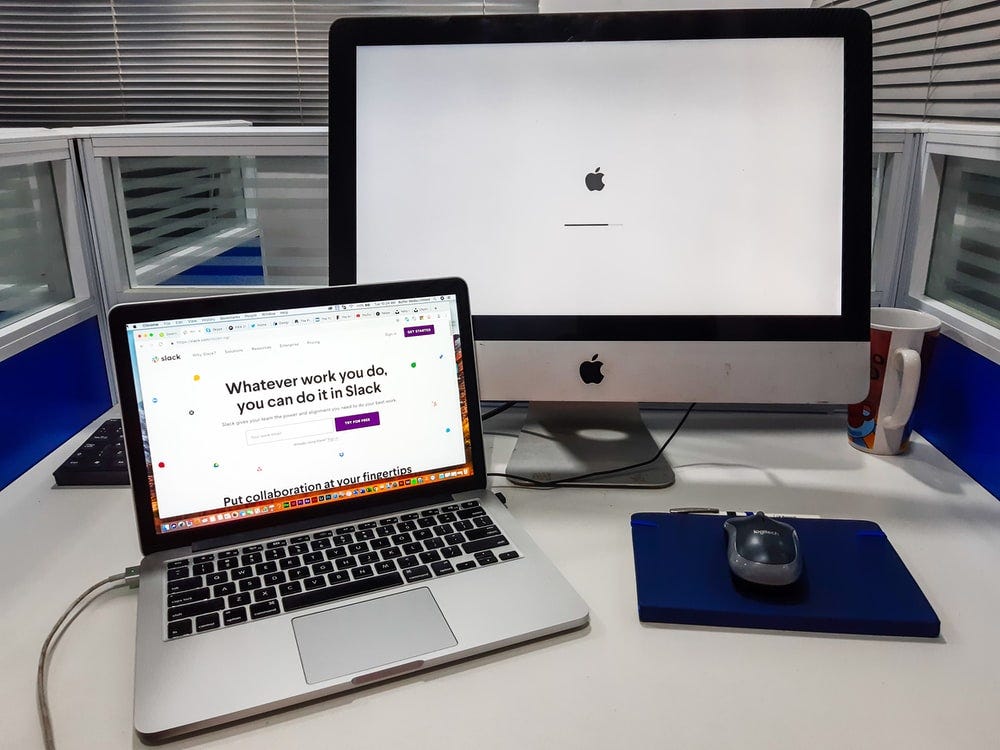
谷歌Chrome浏览器的内置密码管理器不是最安全的,不推荐使用。如果您打算转用专用的密码管理器,以下是您如何从Chrome浏览器中安全导出和删除保存的密码的方法。
建议您使用专用的密码管理器来保存和同步您在各个设备上的所有用户名和密码。它们不仅更安全,而且还很方便,因为您可以为所有账户生成强密码。一旦设置好,您所要做的就是记住主密码到您选择的密码管理器。
📌 在这里看到如何挑选密码管理器 。
所有流行的密码管理器,如 LastPass、1Password、Dashlane 和 Bitwarden 都可以让您从 Chrome 浏览器导入密码。您所要做的就是导入从Chrome浏览器生成的CSV文件。
从 Chrome 浏览器中导出保存的密码
首先从 Chrome 浏览器中导出所有保存的密码。要开始,打开电脑上的Chrome浏览器,在这里,从工具栏上点击您的用户图标,然后选择 “密码” 按钮;或者,您也可以在URL栏中输入 “chrome://settings/passwords”,然后按回车。

在这里,转到 “保存的密码” 部分,然后单击右侧的三个点菜单按钮。

现在,选择 “导出密码” 选项。

在弹出窗口中,单击 “导出密码” 按钮。

您的计算机可能会要求您使用与 Windows 10或 Mac 用户帐户关联的密码来验证您的身份。输入密码,然后单击 “确定” 按钮。
选择CSV文件的位置,然后单击 “保存” 按钮。

文件下载后,您会在电脑的文件系统中找到它(Windows 资源管理器或 Finder)。现在您可以轻松地将CSV文件导入到密码管理器中。
警告: 您从Chrome浏览器下载的CSV文件将以 未加密的纯文本格式 包含您所有的用户名和密码。请确保在受信任的计算机上完成此导出过程。
从 Chrome 浏览器中删除保存的密码
现在您已经导出了保存的密码,是时候从Chrome浏览器中删除它们了。有一个一键删除所有保存在Chrome浏览器中并使用谷歌账户在所有设备上同步的密码的方法。
要做到这一点,点击 Chrome 工具栏上的三点菜单按钮,然后选择 “设置” 选项。

从 “隐私和安全性” 部分,选择 “清除浏览数据” 选项。

转到 “高级” 选项卡,然后从 “时间范围” 下拉列表中选择 “所有时间” 选项。

向下滚动并检查 “密码和其他登录数据” 选项。点击 “清除数据” 按钮。

就是这么简单。现在所有本地保存在 Chrome 和您的 Google 帐户中的密码都将被删除。⚪️
文章版权归原作者所有。
